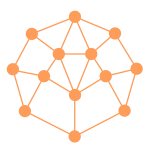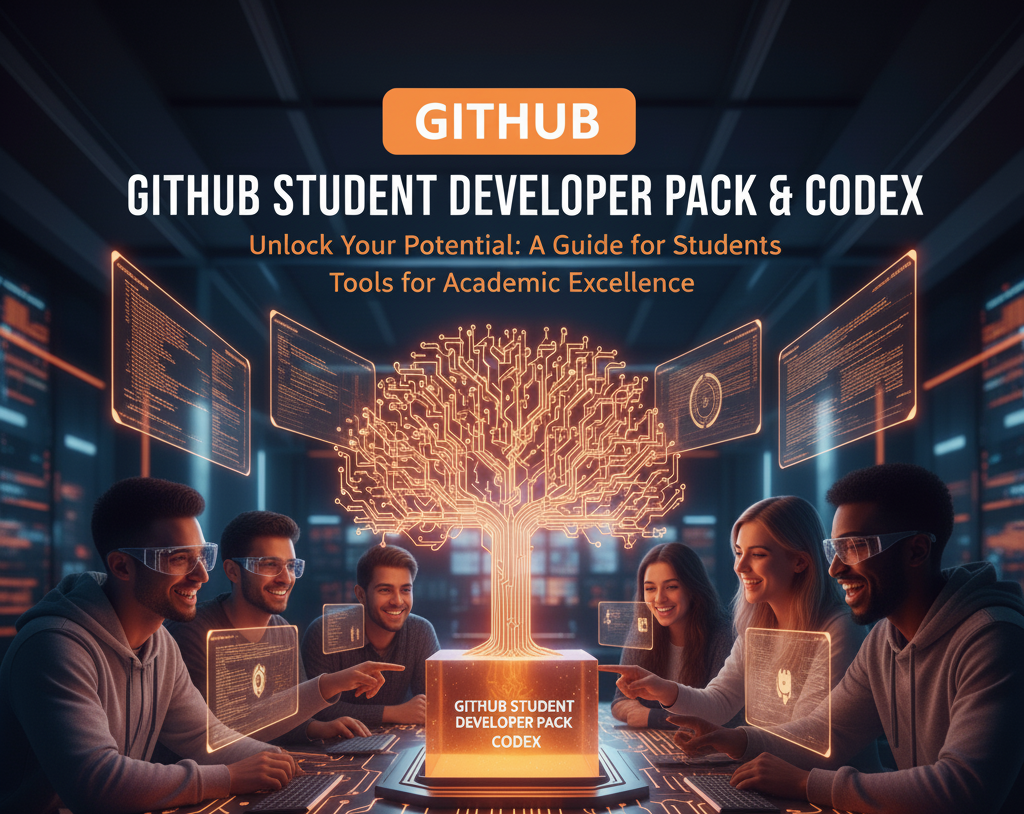
Si estás dando tus primeros pasos en el mundo del desarrollo o ya llevas un tiempo picando código, hay una herramienta que puede marcar la diferencia en tu aprendizaje: el GitHub Student Developer Pack. No es solo un conjunto de recursos, es una puerta de entrada a herramientas premium que normalmente serían de pago, pero que GitHub regala a estudiantes.
¿Lo mejor? Incluye GitHub Copilot, Visual Studio Code, Microsoft Azure, y mucho más.
Y si a eso le sumamos la extensión Codex para VS Code, que te permite integrar ChatGPT directamente en tu editor, el resultado es una experiencia de desarrollo potenciada por inteligencia artificial.
Por Qué Solicitar este Pack si Eres Estudiante
GitHub creó este pack con una misión clara: democratizar el acceso a herramientas profesionales PARA ESTUDIANTES. Aprender a programar no solo requiere tiempo y esfuerzo, también recursos que muchas veces son de pago. Este pack es la mejor opción para eliminar esa barrera.
Cómo Conseguir el GitHub Student Developer Pack
Obtenerlo es mucho más sencillo de lo que crees, siguiendo los pasos a continuación no tendrás problema para hacerte con el Pack:
1. Accede al sitio oficial: Entra al siguiente enlace: https://education.github.com/pack .
Una vez dentro, haz clic en “Sign Up for Student Developer Pack”.
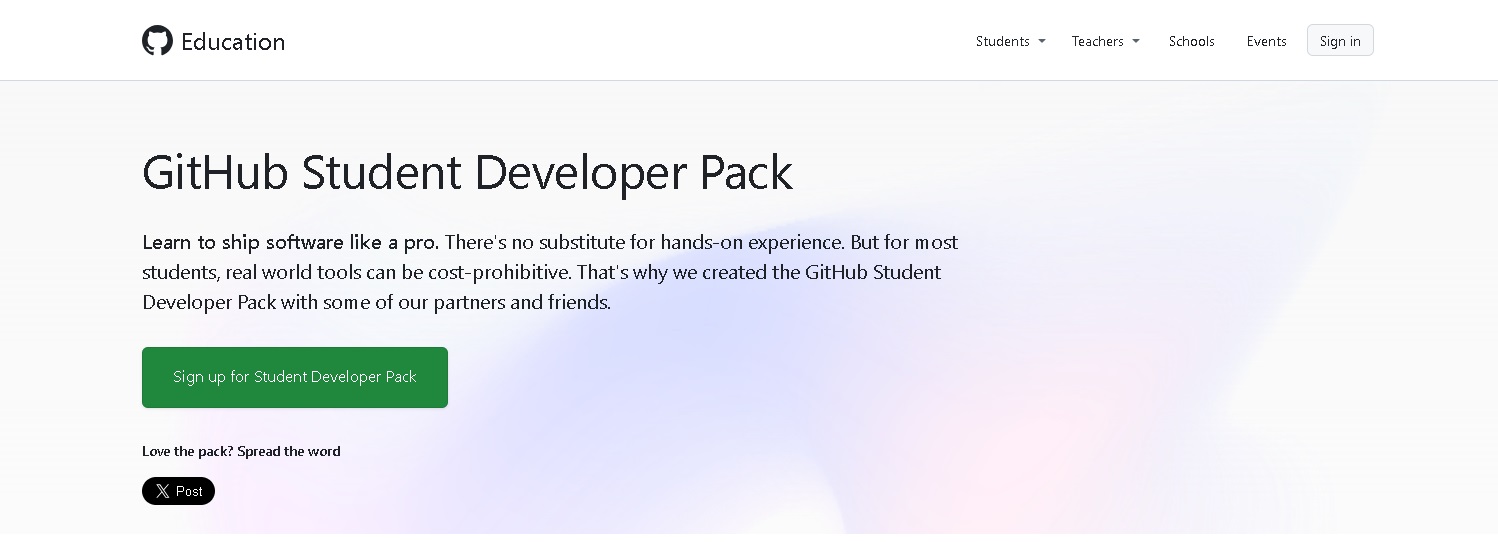
2. Inicia sesión: Si ya tienes cuenta en GitHub, simplemente inicia sesión. Si no, créala.
CONSEJO: Usa tu correo institucional (.edu, .cat, etc.) para facilitar la verificación.
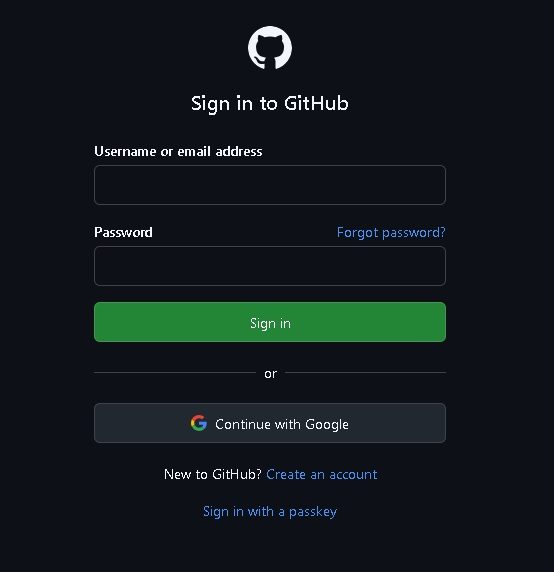
3. Comienza la solicitud: Haz clic en “Start application” y selecciona tu rol como estudiante. Luego, busca tu centro educativo en la lista o añádelo manualmente.

4. Verifica tu correo institucional: Si tu cuenta principal no es la de tu institución, puedes añadirla como secundaria en el apartado “Emails” y verificarla.
5. Adjunta documentación: Sube una credencial, constancia de matrícula o cualquier documento que pruebe que eres estudiante. GitHub te indicará qué tipo de prueba es más efectiva.
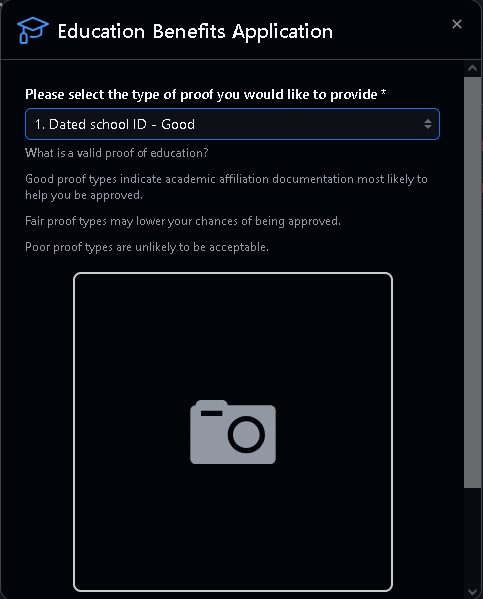
6. Permite la ubicación: GitHub te pedirá tu ubicación para verificar que estás en la institución. Si no estás allí, puedes explicar por qué (clases online, VPN, etc.).
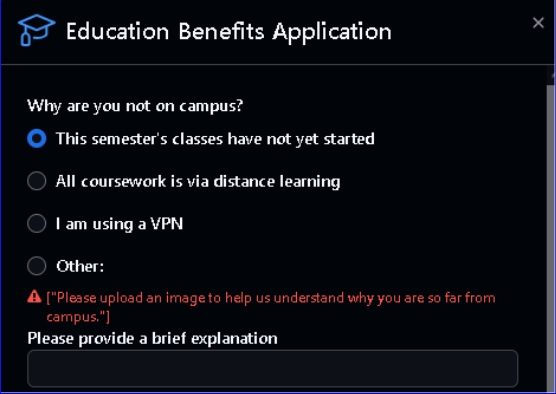
7. Espera la verificación: Una vez enviada la solicitud, recibirás un correo cuando tu cuenta haya sido aprobada. ¡Y listo! Ya tienes acceso a todo el pack.
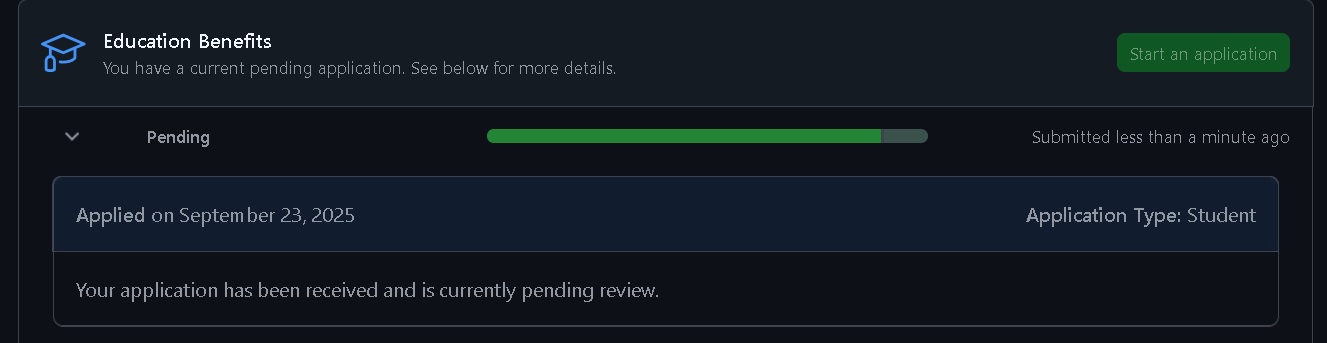
Beneficios que Incluye el Pack
Aprender más rápido: con herramientas como GitHub Copilot o Codex, puedes entender código, generar funciones, y resolver errores con ayuda de IA.
Construir proyectos reales: ya sea una web, una app o un bot, tienes acceso a hosting, bases de datos y entornos colaborativos.
Prepararte para el mundo laboral: muchas de estas herramientas son estándar en la industria. Usarlas desde ya te da ventaja cuando busques prácticas o tu primer trabajo.
Ahorrar dinero: si tuvieras que pagar por todo lo que incluye el pack, estarías desembolsando cientos de euros al año.
¿Y Codex en VS Code?
Codex es el complemento perfecto. Mientras el Student Pack te da acceso a herramientas, Codex te da asistencia inteligente dentro del editor. ¿Para qué sirve?
-
Resolver dudas sin salir del editor: puedes preguntarle a Codex qué hace una función, cómo se usa una API, o cómo solucionar un error. -
Generar código automáticamente: describe lo que quieres hacer y Codex te propone una solución. -
Aprender mientras haces: es como tener un mentor que te explica cosas mientras programas.
Codex no solo permite hacer las anteriores funciones, sino que también se integra con extensiones de Visual Studio Code que potencian esta experiencia.
Un ejemplo de cómo estas herramientas pueden transformar el aprendizaje autodidacta es: «Cómo Cursor Transformó mi Experiencia al Crear una Aplicación Web desde Cero», donde se explora el impacto de Cursor —una extensión basada en inteligencia artificial— en el desarrollo de proyectos reales.
Para empezar a usar estos útiles complementos en VS Code encontrarás los pasos a continuación.
Cómo Instalar Codex en Visual Studio Code
1. Busca la extensión en VS Code: Abre VS Code, ve a la sección de extensiones y busca “Codex – OpenAI”. Haz clic en “Install”.
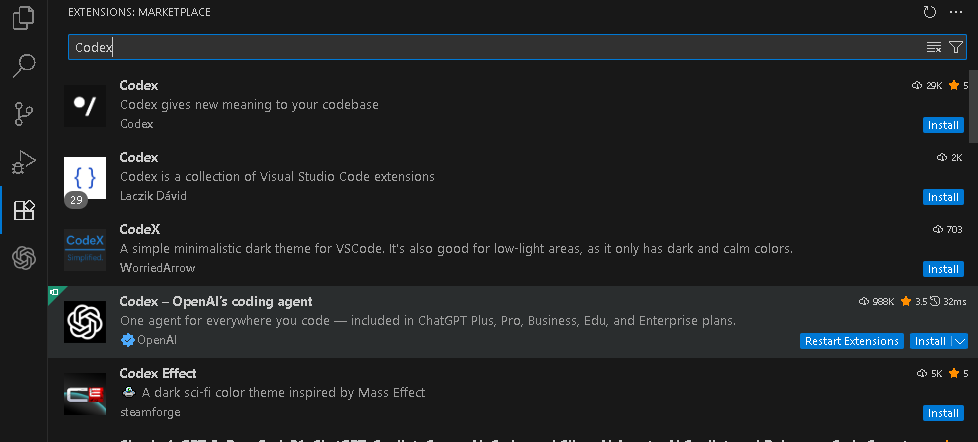
2. Inicia sesión en ChatGPT: Una vez instalada, verás el icono de ChatGPT en la barra lateral. Haz clic y sigue las instrucciones para iniciar sesión.
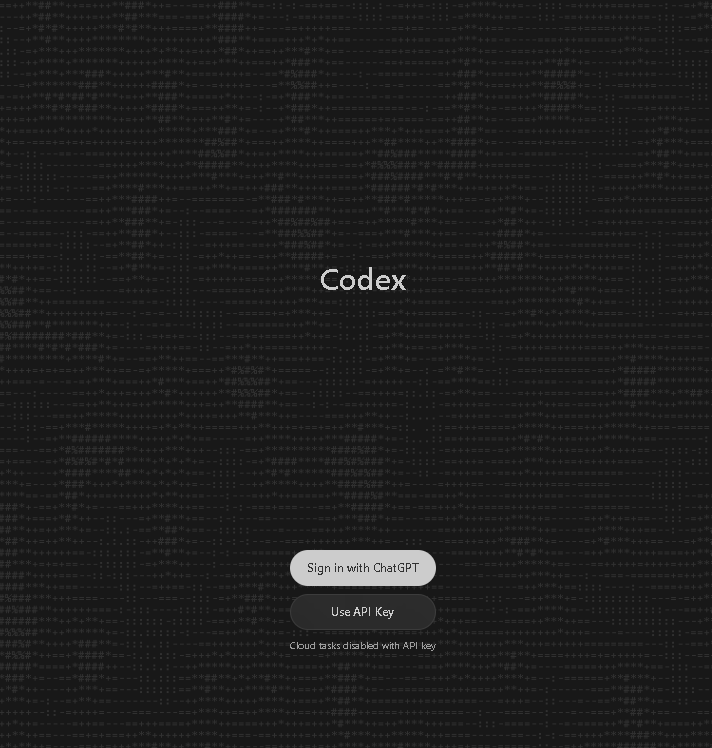
3. Vincula tu cuenta: Introduce tus credenciales de ChatGPT y acepta los permisos. Codex no accede a tu historial de chats, solo vincula tu cuenta para poder usarlo desde VS Code.
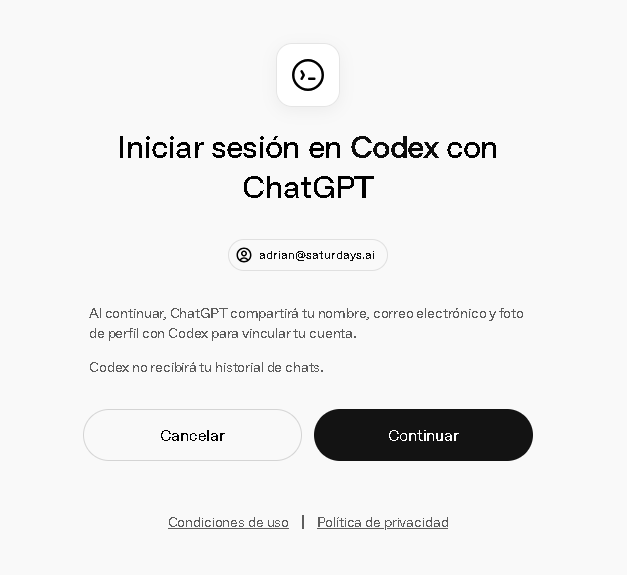
Tu Iniciación al Mundo del Desarrollo Profesional
GitHub Student Pack y Codex no son solo recursos técnicos, son aceleradores de aprendizaje, puentes hacia el mundo profesional, y herramientas para crear SIN LÍMITE. ¡Si eres estudiante y te interesa la tecnología, este combo es una oportunidad que no deberías dejar pasar!